oeasy教您玩转vim - 78 - # 操作系统文件格式 fileformat
2023-09-27 14:22:03 时间
文件系统换行格式 fileformat
回忆保留环境的细节
- 上次我们了解了viminfo
-
他能够保存
- 命令行历史
- 标记
- 寄存器
- 把他和
:mksession一起使用就可以完美复原环境了 - 还有什么是和环境相关的东西呢?🤔
文件系统换行格式
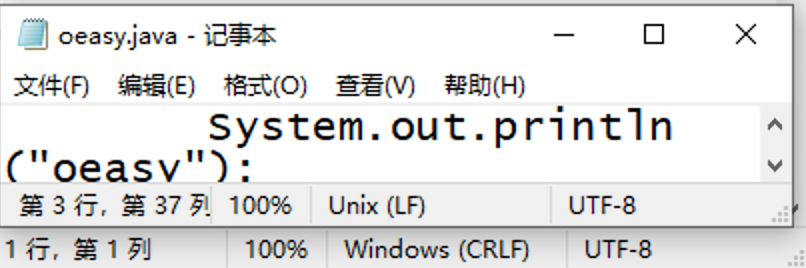
- 我们可以看到不同的文件系统是有不同的换行符符号的
-
主要有三种
unix-<CarriageReturn>- 对应0x0dmac-<LineFeed>- 对应0x0awindows-<LineFeed>- 对应0x0a0d
- 系统想要解释换行符的时候
- 怎么才能知道我用的到底是什么系统呢?
- 我们新建并打开一个文档
oeasy.txt
文件系统格式列表 fileformats
- 可以设定一个
fileformats文件系统格式选项 - 是一个字符串
- vim就以此按照字符串中的系统去分析当前文档
:set fileformats?

文件系统格式fileformat
- 但是最终具体是那种文件系统格式呢?
-
:set fileformat?- 注意这个没有
s
- 注意这个没有

- 文件默认是按照unix的方式保存文件的
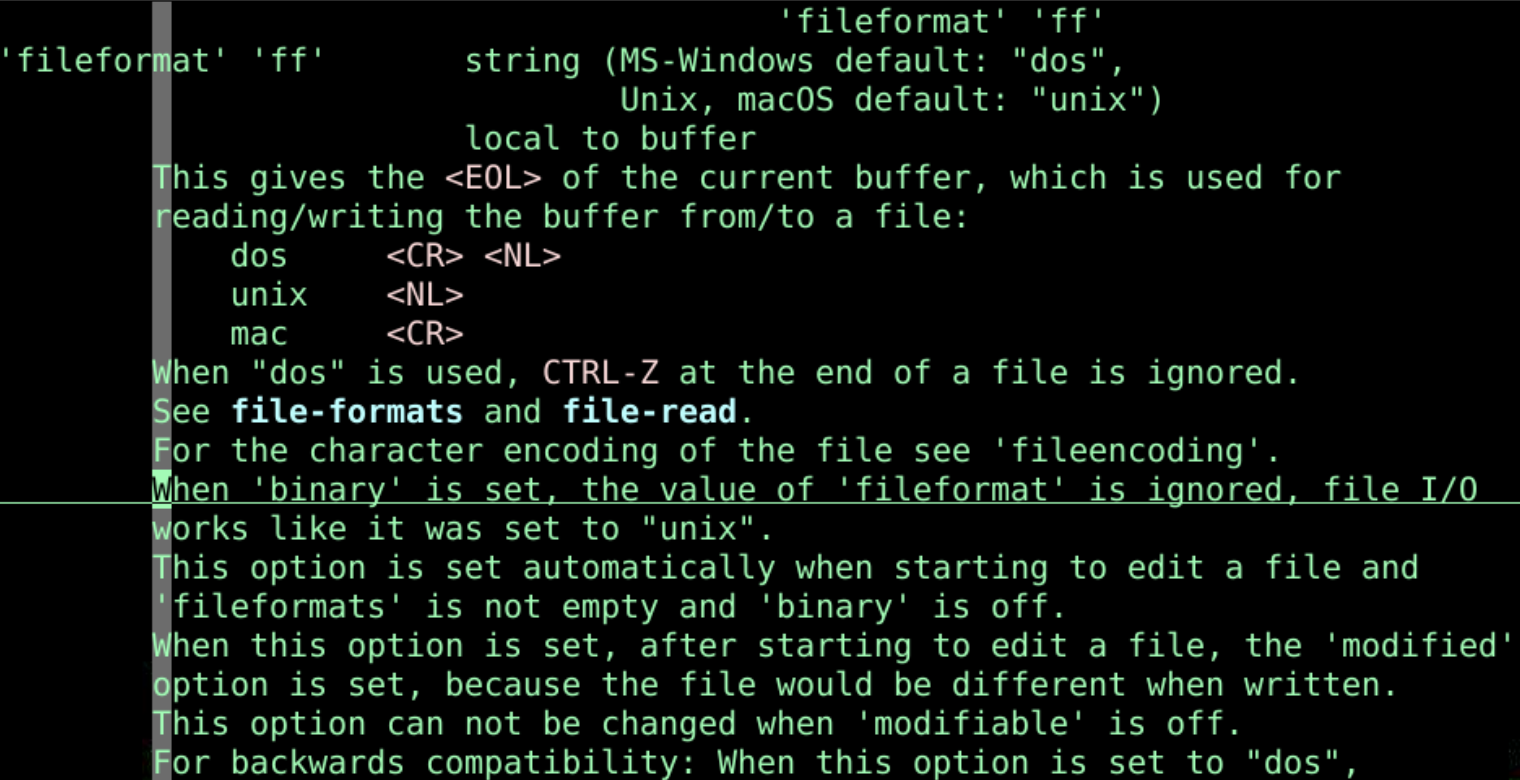
在文件里面写上三行
-
写上三行
- oeasy
- o2z
- o3z
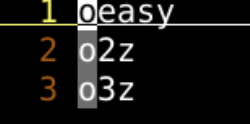
二进制形态观察
-
:%!xxd%所有的行- 强制转化为二进制形态

我们来分析一下
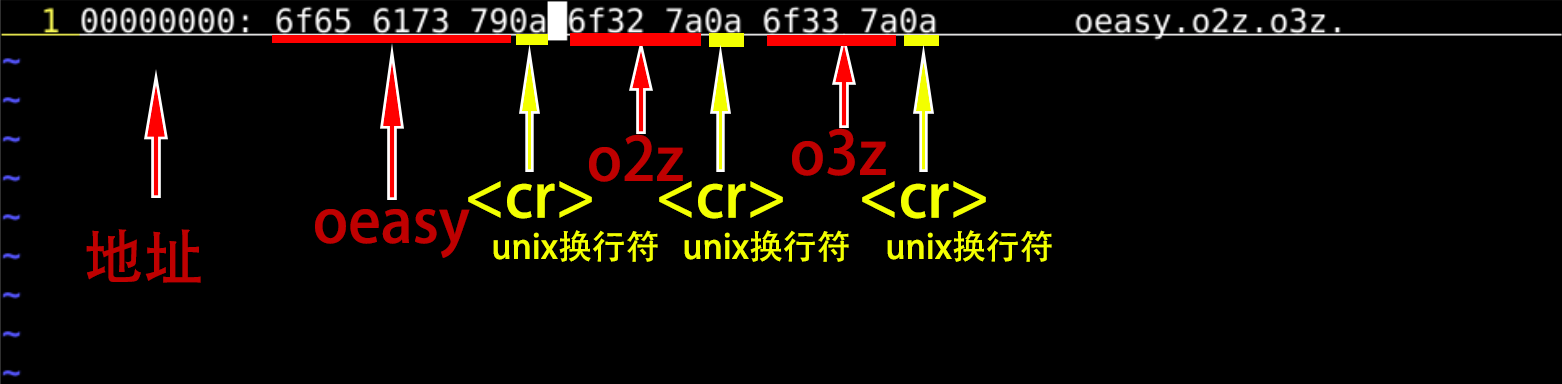
%!xxd -r可以变回去
修改字符
:%!xxd-
找到
6f32这个位置- 对应着
o2两个字符 - 用r 9把
6f32变成6f39 - 把
2变成了9
- 对应着

-
再变回来观察
:!xxd -r
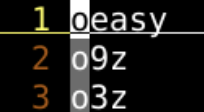
修改系统格式
-
:set fileformat=dos- 把系统格式设置为
dos
- 把系统格式设置为

-
:%!xxd- 转化成二进制形态

-
我们可以注意到这个时候换行符被解释为
0d0a- 我们一般都是本地编辑本地看
- 什么时候需要跨系统呢?
跨系统
- 我们可能从网上下载各种各样的文件
-
或者我们在linux上编辑的文件被windows系统打开之后一看
- 全都没有回车
- 这就很麻烦
- 所以我们可以指定当前文件的系统格式
- 说起来vi有个快速打开网上文件的方式
直接打开网络文件
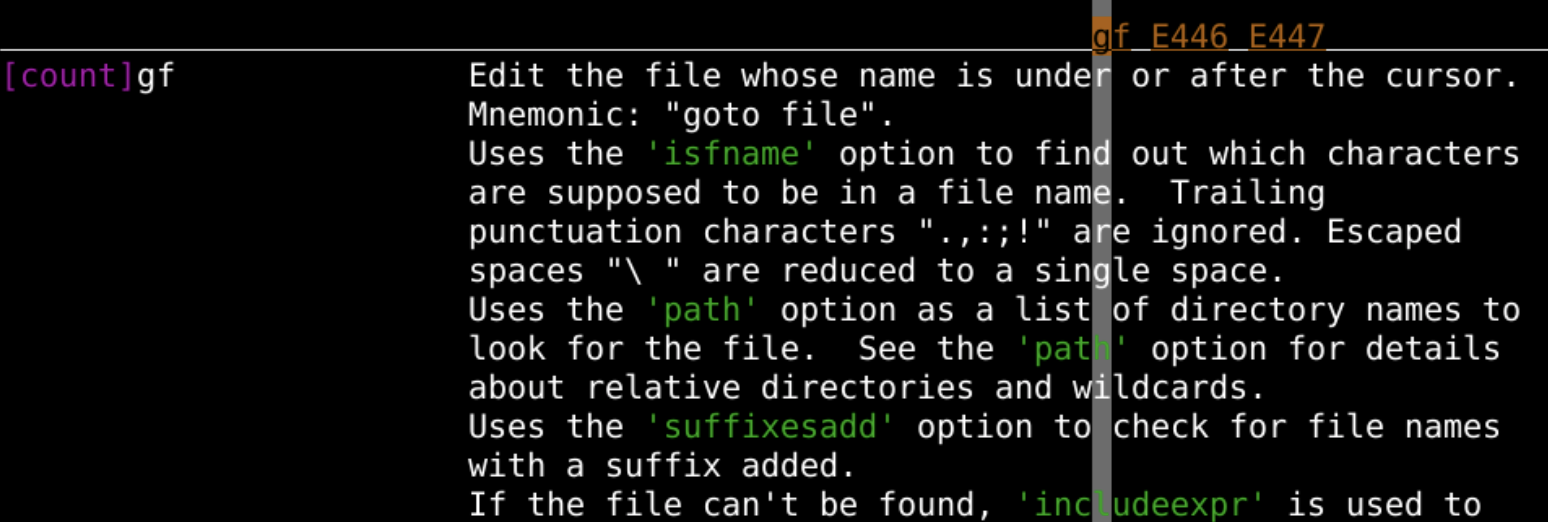
-
把光标放到链接上
gf
- 就可以gotoFile了
-
下面这些格式都支持
- http
- ftp
- scp
- rcp
- 回忆一下,跳转到函数定义
gd
总结文件格式
-
这次我们了解了文件格式
- unix
- dos
- mac
-
不同文件格式对应的换行符不同
- 可以修改当前文件的文件格式
- 也可以用二进制来观察
- 不同文件格式下
- 具体换行符的样子
-
为什么'6f'就对应字母
o?- 因为这是ascii基本的编码设定
- 可中文字符又是如何编码的呢?🤔
- 下次再说!✋
[Github地址] (https://github.com/overmind1980/oeasyvim)
[Gitee地址] (overmind1980/oeasyvim)
[蓝桥实验楼 邀请码FJWYIMGB] (oeasy 教您零基础玩转编辑神器 vim_Linux - 蓝桥云课)
相关文章
- 报错 Failed to fetch http://mirrors.tencentyun.com/debian/pool/main/v/vim/xxd_8.1.0875-5_amd64.deb So
- 【docker】容器中无法使用vim、rpm等命令解决办法-Linux sudo命令
- 【Linux操作系统】编辑器天花板vim与一键配置vim
- ubuntu18.04 中个性化配置vim方法
- VIM常用操作总结
- vim 插件汇总网站
- vim 编辑 windows下的文本时出现乱码, 修改配置后 已解决
- MS-DOS 系统汇编环境之DOSBOX+vim
- Linux vim命令详解
- linux中 vi / vim显示行号或取消行号命令
- vim+make+okular实现latex文档的编辑,编译和查看
- 为Python配置Vim编辑器(GUI/非GUI皆可)
- VIM使用技巧15
- 使用vim修改和查看16进制文件
- VIM使用技巧5
- VIM使用技巧3

